相信已经很少有人用光驱来安装操作系统了,把U盘或移动硬盘制作成系统安装启动盘即可进行操作系统安装。MS酋长之前已经陆续介绍了大量的Win10系统U盘安装盘制作工具,包括:微软官方的......
如何在Win10右键菜单中添加“复制到/移动到文件夹”选项
复制和移动文件是我们日常最多的操作之一,而WinXP时代右键菜单中的“复制到”和“移动到”选项能够让我们快速地把当前文件或文件夹复制/移动到指定文件夹,那是相当的方便。那么能不能让Win10右键菜单中也能出现“复制到/移动到文件夹”选项呢?下面就来分享一下如何为Win10右键菜单添加“复制到/移动到文件夹”选项:
首先预览一下添加后的效果:
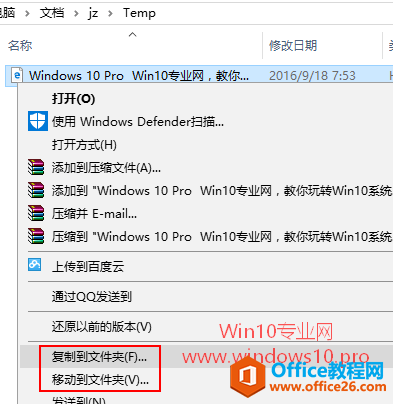
怎么样?有了这两个选项,就能够让我们很轻松快速地复制或移动文件了。
下面就来详解一下添加方法:
打开注册表编辑器,定位至(快速定位到注册表编辑器某一项的技巧)
HKEY_CLASSES_ROOT\AllFilesystemObjects\shellex\ContextMenuHandlers
注:鉴于修改注册表有风险,所以建议修改前备份注册表(备份注册表的方法),或者创建系统还原点,以便出现问题时恢复。
在 MenuHandlers 项下,你可以看到 SendTo 项,它其实就是右键菜单中的“发送到”选项。那么按照类似的方法,我们在 MenuHandlers 项下新建 CopyTo 和 MoveTo 项,并赋予相应的值即可在右键菜单中添加“复制到/移动到”选项了。具体方法如下:
添加“复制到文件夹”选项
右键点击 MenuHandlers 项,选择“新建 - 项”,然后把新建的子项命名为 CopyTo 。
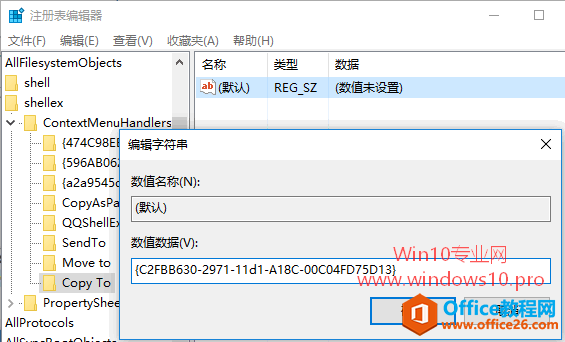
选中新建的 CopyTo 项,双击右侧窗格中的默认值打开编辑字符串窗口,把数值数据设置为 {C2FBB630-2971-11d1-A18C-00C04FD75D13} 。
添加“移动到文件夹”选项
按照和上面类似的方法,在 MenuHandlers 项下新建 MoveTo 项,并把默认值的数值数据设置为 {C2FBB631-2971-11d1-A18C-00C04FD75D13} 。
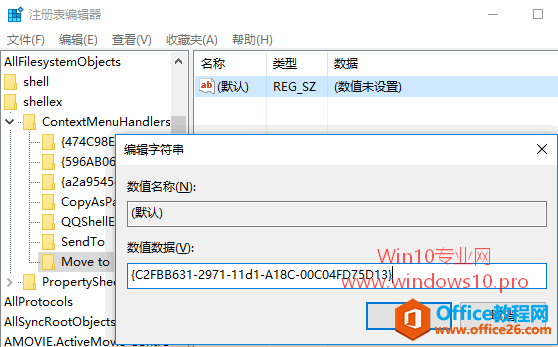
现在再在某个文件或文件夹上点击右键,你就可以在右键菜单中看到“复制到/移动到文件夹”选项了。
相关文章
- 详细阅读
-
如何为Win10家庭版开启组策略编辑器功能详细阅读

经常访问Win10专业网的朋友在看到需要编辑组策略的文章时,会发现,每一个教程都提供了两种方法:方法一是配置组策略;方法二是修改注册表。而两种方法的效果则是相同的。之所以这样,......
2022-04-19 316 组策略编辑器
-
Win10下如何使用DISM命令修复Windows映像详细阅读

DISM工具是一个部署映像服务和管理工具,已经陆续分享了一些DISM工具应用技巧。实际上使用DISM工具还可以修复损坏的Windows映像,下面我们来看一下微软官方的使用DISM工具修复Windows映像教程:......
2022-04-19 55 DISM命令 修复Windows映像
- 详细阅读
- 详细阅读



